1、首先打开AI软件
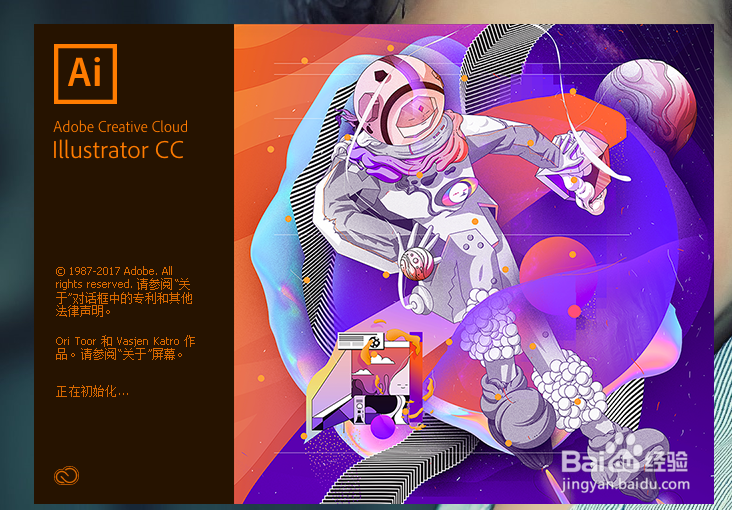
2、利用【矩形工具】在画布上画出一个矩形并添加描边,我们可以看到现在的描边是27px

3、我们复制一个矩形并将它缩小,这时我们看到描边还是和原来一样

4、我们点击【编辑】-首选项-常规,也可以点击快捷键【ctrl+K】

5、将‘缩放描边和效果’打勾

6、这时我们再复制一个矩形,缩小之后发现描边会随着变细
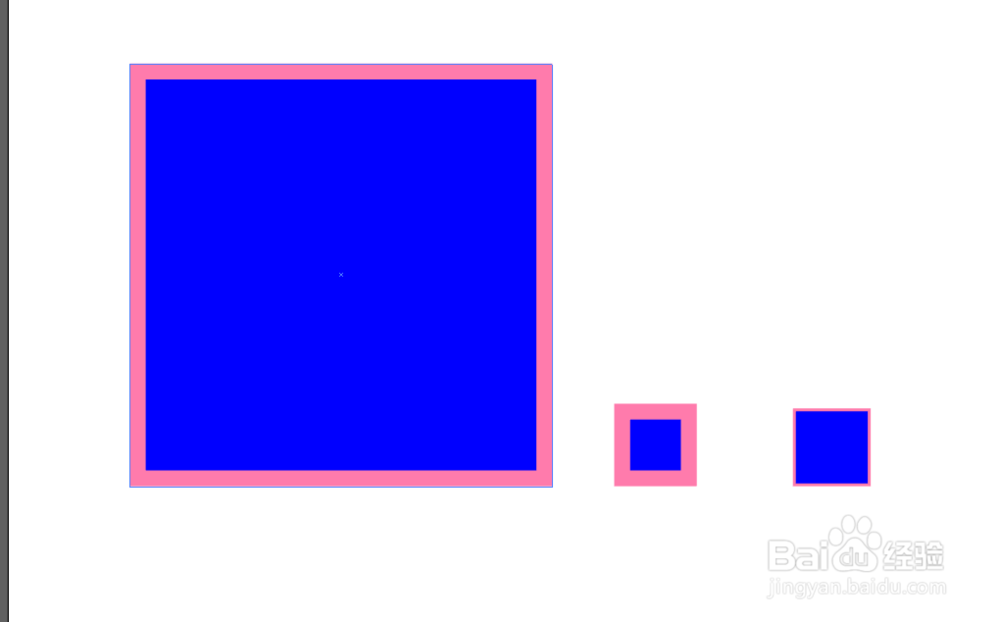
7、我们可以多做几次这样的试验,发现描边会随着变化了

8、以上就是关于怎样在AI中图形放大缩小后描边怎样保持一致的全部过程,希望可以帮助您
时间:2024-10-12 15:10:57
1、首先打开AI软件
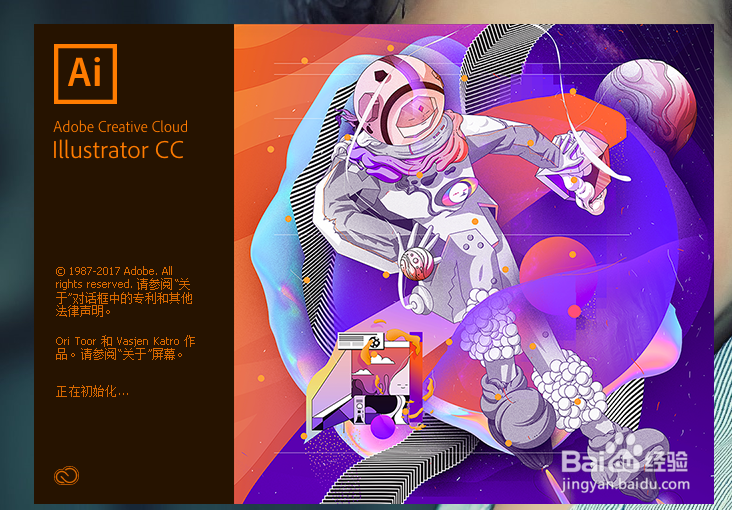
2、利用【矩形工具】在画布上画出一个矩形并添加描边,我们可以看到现在的描边是27px

3、我们复制一个矩形并将它缩小,这时我们看到描边还是和原来一样

4、我们点击【编辑】-首选项-常规,也可以点击快捷键【ctrl+K】

5、将‘缩放描边和效果’打勾

6、这时我们再复制一个矩形,缩小之后发现描边会随着变细
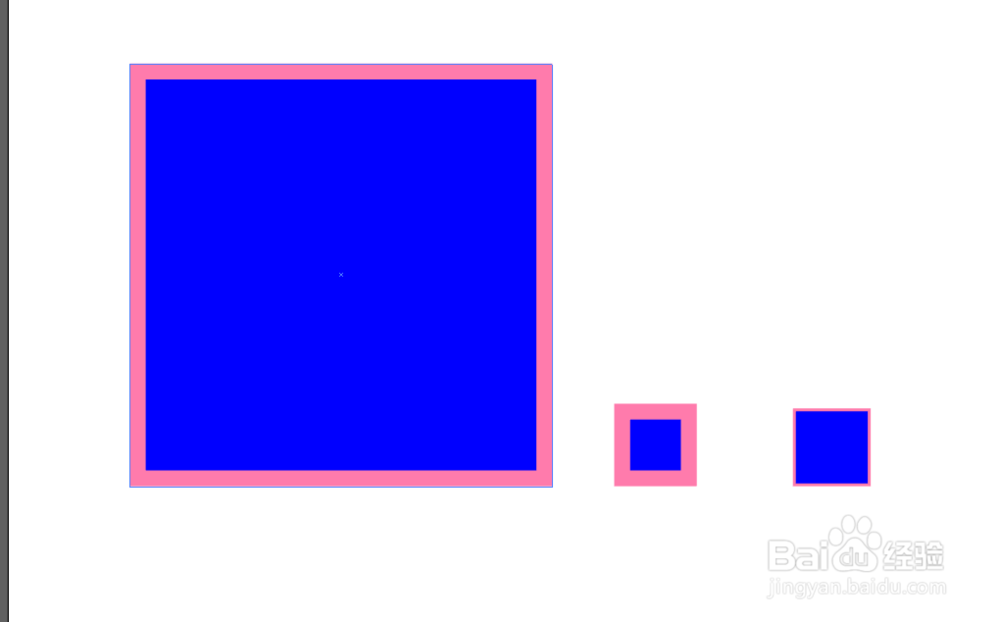
7、我们可以多做几次这样的试验,发现描边会随着变化了

8、以上就是关于怎样在AI中图形放大缩小后描边怎样保持一致的全部过程,希望可以帮助您
